Petrel-计算器

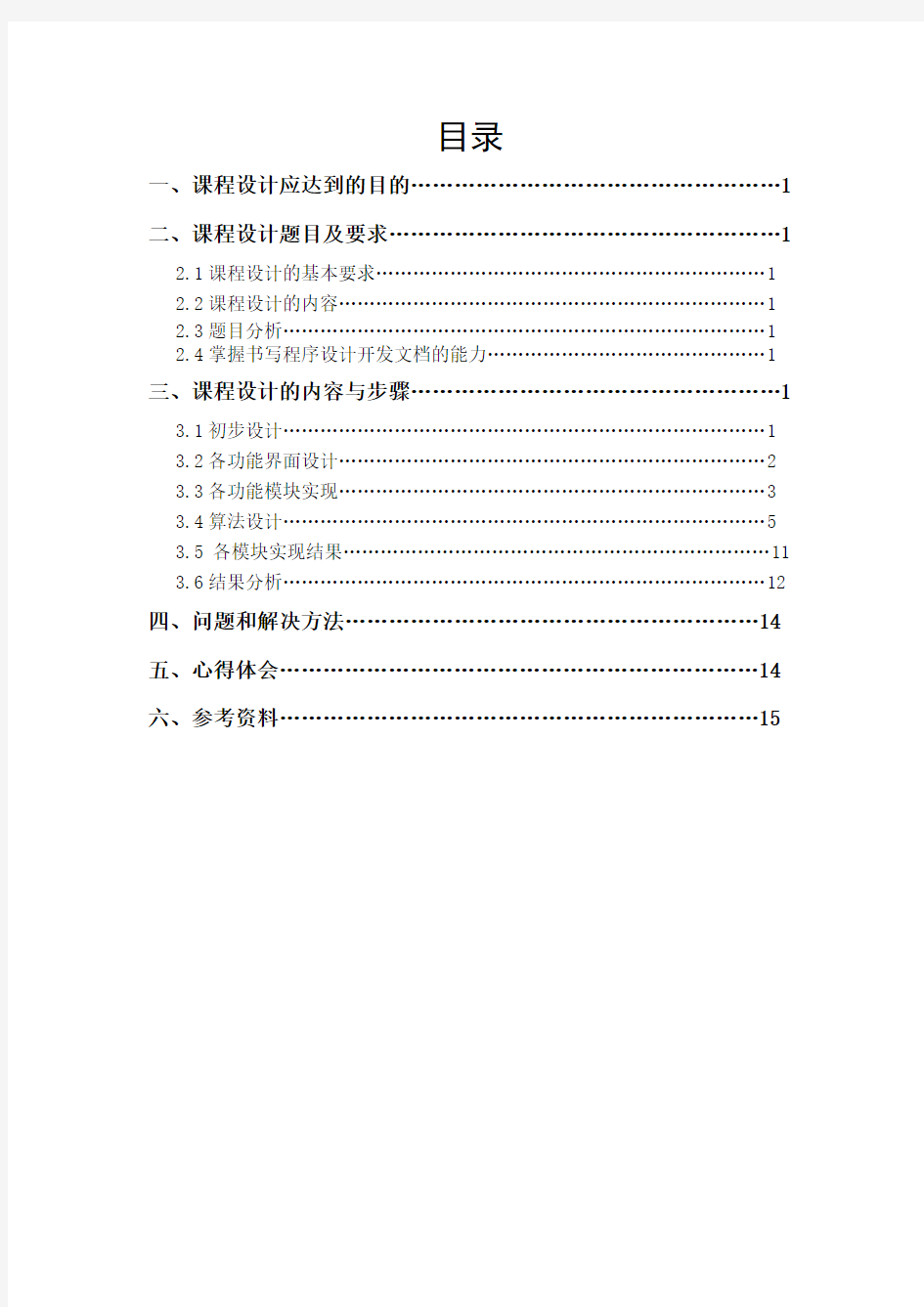
课程设计报告
题 目 基于
MATLAB 的计算器开发
课 程 名 称 软 件 设 计 院 部 名 称 龙 蟠 学 院 专 业 自 动 化 班 级 M10自 动 化 学 生 姓 名 毛海燕 学 号 1021110005 课程设计地点 C208 课程设计学时 2 指 导 教 师 应明峰
金陵科技学院教务处制
成绩
目录
一、课程设计应达到的目的 (1)
二、课程设计题目及要求 (1)
2.1课程设计的基本要求 (1)
2.2课程设计的内容 (1)
2.3题目分析 (1)
2.4掌握书写程序设计开发文档的能力 (1)
三、课程设计的内容与步骤 (1)
3.1初步设计 (1)
3.2各功能界面设计 (2)
3.3各功能模块实现 (3)
3.4算法设计 (5)
3.5 各模块实现结果 (11)
3.6结果分析 (12)
四、问题和解决方法 (14)
五、心得体会 (14)
六、参考资料 (15)
一、课程设计应达到的目的
本课程是为自动化专业本科生开设的专业课程设计课。通过本课程的课程设计实践帮助学生巩固关于数据结构、算法、程序设计的基础知识。通过本课程设计,学生可以初步掌握开发一个小型实用系统的基本方法,提高运用编程软件实现GUI程序设计的能力。
二、课程设计题目及要求
设计题目:数学计算器的开发。
2.1课程设计的基本要求:
A. 熟悉和掌握MATLAB 程序设计方法。
B. 掌握MATLAB GUI 程序设计。
2.2课程设计的内容
要求利用MATLAB GUI设计实现一个图形用户界面的计算器程序,要求实现:
A. 具有友好的用户图形界面。实现十进制数的加、减、乘、除、乘方、取模等简单计算。(必做)
B. 科学计算函数,包括(反)正弦、(反)余弦、(反)正切、(反)余切、开方、指数等函数运行。(必做)
C. 能够保存上次历史计算的答案,先是答案存储器中得内容。(必做)
D. 有清除键,能清除操作,并对不正确的表达式能指出其错误原因。(必做)
E. 独立存储器功能,使之可以直接输入存储器,可与存储器中的数值相加减。能够清除独立存储器中的内容。(选做)
2.3题目分析
本题目通过MATLAB的gui程序设计较为简单,在gui设计中主要用到三种控件,显示框用到文本编辑框(edit text),说明框用到静态文本框(Static text),数字以及运算等按钮用到命令按钮(push button)。然后在通过各个按钮的回调函数,实现简单的计算功能。
2.4掌握书写程序设计开发文档的能力(书写课程设计报告)。
三、课程设计的内容与步骤
3.1初步设计:
首先用MATLAB GUI功能,在绘制一个静态文本框和一个文本编辑框,以及33个命令按钮,调整好各控件大小、颜色,整体布局如图1、图2所示:
图1 设计图
图2 仿真效果图
然后通过双击个按钮来改写其属性,在m文件中编写其回调函数,最后在运行调试。
3.2各功能界面设计
GUI设计界面:
图3 GUI 设计界面
3.3各功能模块实现
本计算器可实现最简单的四则运算、三角函数以及反三角函数等等。 如下图所示:
数字键模块
四则运算
模块
三角函数、
反三角函数
模块
退格
显示屏
清零
图4 各模块功能展示
GUI 界面设计完成之后在按钮上右击选中View Callbacks → Callback 如图5所
示:
图5
即可得到GUI界面设计所对应的M程序编辑文件。如图6:
图6
图中所示为按钮1的回归函数,在下面编辑数字1所对应的程序即可得到相应的功能。其他按钮以此类推。
3.4算法设计:
数字算法定义:0~9(程序一致,只需更改参数即可。下面是数字1的程序。)数字1:
global jj
textString = get(handles.edit1,'String');
if(strcmp(textString,'0')==1)&(jj==0)
set(handles.edit1,'String','1') ;
else
textString =strcat(textString,'1');
set(handles.edit1,'String',textString)
end
jj=0;
小数点“.”:
global jj
textString = get(handles.edit1,'String');
if(strcmp(textString,'0')==1)
set(handles.edit1,'String','0.') ;
jj=1;
else
textString =strcat(textString,'.');
set(handles.edit1,'String',textString)
end
四则运算:
负号“+/-”:
textString = get(handles.edit1,'String');
if(strcmp(textString,'0')==1)
set(handles.edit1,'String','0') ;
else
a = strread(textString, '%f');
a=0-a;
set(handles.edit1,'String',a)
end
加“+”:
textString = get(handles.edit1,'String'); textString =strcat(textString,'+');
set(handles.edit1,'String',textString)
减“-”:
textString = get(handles.edit1,'String'); textString =strcat(textString,'-');
set(handles.edit1,'String',textString)
乘“*”:
textString = get(handles.edit1,'String'); textString =strcat(textString,'*');
set(handles.edit1,'String',textString)
除“/”:
textString = get(handles.edit1,'String'); textString =strcat(textString,'/');
set(handles.edit1,'String',textString)
左括号“(”:
textString = get(handles.edit1,'String'); if(strcmp(textString,'0')==1)
set(handles.edit1,'String','(') ;
else
textString =strcat(textString,'(');
set(handles.edit1,'String',textString) end
右括号“)”:
textString = get(handles.edit1,'String'); if(strcmp(textString,'0')==1)
set(handles.edit1,'String',')') ;
else
textString =strcat(textString,')');
set(handles.edit1,'String',textString) end
等于号“=”:
textString=get(handles.edit1,'string')
b=eval(textString)
set(handles.edit1,'string',num2str(b))
科学计算
X^2:
textString = get(handles.edit1,'String'); if(strcmp(textString,'0')==1)
set(handles.edit1,'String','0') ;
else
a = strread(textString, '%f');
a=a*a;
set(handles.edit1,'String',a)
end
开方:
textString = get(handles.edit1,'String'); if(strcmp(textString,'0')==1)
set(handles.edit1,'String','0') ;
else
a = strread(textString, '%f');
a=sqrt(a);
set(handles.edit1,'String',a)
end
Log10:
textString = get(handles.edit1,'String'); if(strcmp(textString,'0')==1)
set(handles.edit1,'String','error'); else
a = strread(textString, '%f');
a=log10(a);
set(handles.edit1,'String',a)
end
Log2:
textString = get(handles.edit1,'String'); if(strcmp(textString,'0')==1)
set(handles.edit1,'String','error') ; else
a = strread(textString, '%f');
a=log2(a);
set(handles.edit1,'String',a)
end
三角函数:
sin(x):
textString = get(handles.edit1,'String'); if(strcmp(textString,'0')==1)
set(handles.edit1,'String','0') ;
else
a = strread(textString, '%f');
a=sin(a);
set(handles.edit1,'String',a)
end
cos(x):
textString = get(handles.edit1,'String'); if(strcmp(textString,'0')==1)
set(handles.edit1,'String','0') ;
else
a = strread(textString, '%f');
a=cos(a);
set(handles.edit1,'String',a)
end
tan(x):
textString = get(handles.edit1,'String'); if(strcmp(textString,'0')==1)
set(handles.edit1,'String','0') ;
else
a = strread(textString, '%f');
a=tan(a);
set(handles.edit1,'String',a)
end
cot(x):
textString = get(handles.edit1,'String'); if(strcmp(textString,'0')==1)
set(handles.edit1,'String','0') ;
else
a = strread(textString, '%f');
a=cot(a);
set(handles.edit1,'String',a)
end
arcsin(x)
textString = get(handles.edit1,'String'); if(strcmp(textString,'0')==1)
set(handles.edit1,'String','0') ;
else
a = strread(textString, '%f');
a=asin(a);
set(handles.edit1,'String',a)
end
arccos(x)
textString = get(handles.edit1,'String'); if(strcmp(textString,'0')==1)
set(handles.edit1,'String','0') ;
else
a = strread(textString, '%f');
a=acos(a);
set(handles.edit1,'String',a)
end
arctan(x)
textString = get(handles.edit1,'String'); if(strcmp(textString,'0')==1)
set(handles.edit1,'String','0') ;
else
a = strread(textString, '%f');
a=atan(a);
set(handles.edit1,'String',a)
end
arccot(x)
textString = get(handles.edit1,'String'); if(strcmp(textString,'0')==1)
set(handles.edit1,'String','0') ;
else
a = strread(textString, '%f');
a=acot(a);
set(handles.edit1,'String',a)
end
退格:
global jj
textString = get(handles.edit1,'String'); if(strcmp(textString,'0')==1)&(jj==0)
set(handles.edit1,'String',' ') ;
else
ss=char(textString);
l=length(textString);
textString=ss(1:l-1);
set(handles.edit1,'String',textString)
end
jj=0;
清零:
set(handles.edit1,'String',' ') ;
3.5 各模块实现结果
程序设计完成后,在GUI界面设计窗口单击运行程序。第一次运行时会出现如下图所示的窗口,选中第三项,按确定即可。
图7
程序运行结果如下:
1)数字键:123+4-5
2)四则运算
(4+6)*5/2
结果如下:
3)科学计算Sin25的结果:
3.6结果分析1)-8+2
与结果相符。2)tan(-6)
与结果相符。3)259^2
与结果相符
综上所述,所得结果均与实际结果相吻合,计算器的功能实现的较为完好。
四、问题和解决方法
问题的所在不是为了显示你有多笨而是为了让你更清楚的知道自己的实力与克服困难的能力。在此次课程设计中我遇到了以下问题:
1)按钮编辑:在GUI界面设计的时候,虽然打开了编辑窗口但是具体的功能很模糊不清。一时不知自己从何处入手。后来看了书才知道。这个自然是最简单的问题。甚至不算是难题。但往往是越简单的东西越能把人挡在门外。
2)程序编辑:因为起初刚开始设计的时候放了很多按钮,所以回归函数里有很多甚至达到300多。(具体怎么会那么多的原因我也不知。)后来自己上网看了GUI设计教学视频以及书里程序的具体步骤。才知道自己把回归函数和按钮没有对应上,而且设计的界面里有很多没有用的按钮(虽然已经被我删了,但是函数还是存在的。)重新建了一个界面就好了。
3)屏幕显示:程序对了,步骤对了。为什么还是不显示结果(无法运行)呢?好,我找原因。原因就是我把显示器用static text。它是静态的,不会显示结果即只能用作文字说明。改成Edit text就好了。
六、心得体会
每个人的心里都住着一只鸵鸟。当危机没有真的爆发成不可挽回的局面时,我们都会选择逃避。而我内心的那只鸵鸟比较顽强。即使危机在下一面爆发,仍显示出不可理解的淡定。
通过这次课程设计,我明白“居安思危”的真正含义。自己越是自信的东西往往会给自己来个严重的当头棒喝。本来自己对这门课很是挺有自信的,做课程设计时也是信心满满。当困难一个接着一个的时候。我才发现自己是多么的幼稚。看到图书馆里有那么多关于MATLAB的书籍。心微微颤了一下。会有这么多人研
究的学问又岂是我辈所能轻视的?每次解决一个难题的时候,内心就会莫名的一阵激动。我知道自己离自己所期望的高度还有很远。但是每解决一个,不就少了一个么?
这次课程设计非常感谢应老师的细心教授。授人以鱼,不如授之以渔。同时也要感谢在课程设计过程中一起讨论和帮助我的同学。
六、参考资料
1、毛涛涛、王正林等编著.精通MATLAB GUI设计(第2版).電子工业出版社
2、王正林刘明.精通MATLAB(升级版).電子工业出版社
3、邓薇.MATLAB函数速查手册(修订版).人民邮电出版社
4、刘保柱、苏彦华、张宏林.MATLAB7.0从入门到精通.人民邮电出版社
5、徐东艳、孟晓刚.MATLAB函数库查询辞典.中国铁道出版社
office办公软件使用技巧大全
办公软件使用技巧 1.同时保存所有打开的Word文档 有时在同时编辑多个Word文档时,每个文件要逐一保存,既费时又费力,有没有简单的方法呢?在按下Shift键的同时,单击“文件”菜单,大家看,已经多出了“同时保存”和“同时关闭”命令,这可就方便多了 2.巧妙设置文档保护 在用Word 2000/XP打印一份文件时,忽然头儿有要事吩咐,要暂时离开一下,关闭文件吧,既费事又没必要,但又不想辛辛苦苦写的文件被别人破坏了。怎么办呢?执行“工具”菜单中的“保护文档”命令,在弹出的窗口中选择“保护窗体”,然后设上密码。怎么样,光标跑到了文件头,任你怎么移动鼠标、敲击键盘就是无法编辑了,不错吧。等回来时,执行“工具”菜单中的“解除文档保护”命令,一切又正常了。 3.编辑长文件更轻松 相信大家都有这样的经历:在使用Excel、Word编辑长文档时,有时需要将文章开始的多处内容复制到文章末尾。但通过拖动滚动条来回移动非常麻烦,还会出错。其实只要将鼠标移动到滚动条上面的适当位置,发现鼠标指针变成双箭头,此时按住鼠标左键
向下拖动,文档编辑区会被一分为二。你只需在上面编辑区找到文章开头的内容,在下面编辑区找到需要粘贴的位置,这样你就可以复制内容了,而不必来回切换。这种方法特别适合复制相距很远且处数较多的内容。 4.给WPS文档添加水印 先用作图软件(画笔工具等)制作一张色彩非常淡的图片(直接将Word的水印效果图“抓”下来也行),然后打开需要添加水印的WPS文档,执行“格式→页面背景→设置”命令,打开“设置背景”对话框,切换到“图片”标签下,按“选择图片”按钮,选中刚才制作的图片,并进行适当设置后确定,就可以为文档设置上水印了。5.在金山文字中快速打开“页面设置” 在用金山文字2002处理文档时,一个最常用的操作就是设置页面。先执行“视图→标尺→水平(垂直)标尺”命令,展开“水平(垂直)标尺”打开,然后用鼠标在水平(垂直)标尺上双击,即可快速打开“页面设置”对话框,对页面进行设置了。 6.在Excel中插入拼音 在我们使用Excel时,常常会遇到十分孤僻的字,但加上拼音注释就能使人看得更明白。具体的方法是:选中想要加入拼音注释的表格,打开Excel的菜单栏中的“格式”菜单,选中“拼音信息/设置”
详细的petrel操作流程(适合初学者)
主要步骤介绍 一、数据整理 本实例中的数据整理如下: wellhead井位坐标文件 jinghao X Y kb topdepth bottomdepth X21-233973816364714261433.0821502195 X21-243974070364716291433.082156.12193.1 X21-253974257364718491433.082154.42190.4 X21-263974480364720961436.52154.82189.8 X22-193972535364705161407.562120.32152.3 X22-203972803364707951417.462139.12165.1 X22-213973010364710401379.72102.62135.6 welltop分层文件 X Y hb wellpoint surface jinghao 397381636471426-716.92Horizon c811X21-23 397381636471426-724.92Horizon c8121X21-23 397381636471426-735.92Horizon c8122X21-23 397381636471426-755.92Horizon c813X21-23 397381636471426-761.92Horizon c821X21-23 397407036471629-723.02Horizon c811X21-24 397407036471629-731.02Horizon c8121X21-24 397407036471629-742.02Horizon c8122X21-24 397407036471629-754.02Horizon c813X21-24 397407036471629-760.02Horizon c821X21-24 测井文件准备 DEPTH PERM_K POR_K SW_K VSH_K NTG 2140.1250.00590100 2140.250.0059010 1 2140.3750.00590100 2140.50.005900 1 0 二、数据输入 1 输入Well Header(井位坐标文件) 右键点击输入Well Header:
Office实用小技巧
Office实用小技巧 Word技巧(11个) 如何在Word指定位置输入文字?<适用版本:Office 2000/XP/2003> 问:想在Word指定位置开始输入,需要一直按回车和Tab键直到光标到达指定位置吗? 答:当然不用!!只要把鼠标放到指定位置,双击鼠标左键就可以了!! 如何控制每页的行数和字数?<适用版本:Office 2000/XP/2003,在2003 版本中有改进> 在使用Word时,一般情况下都是顺其自然,不刻意去控制行数和字数。但在起草公文或出版物时,常常需要指定每页的行数和每行的字数。其实Word控制行数和字数的方法非常简单。从“文件”菜单选择“页面设置”命令,再打开的对话框中选择“文档网格”选项卡,如下图所示: 鼠标单击选择“指定行和字符网格”,此时可以指定每行的字数和每页的行数,如上图红框中的区域所示。 批量转换文档<适用版本:Office 2000/XP/2003> 如果有一个文本文件需要转换为Word格式文档,你会怎么办?大多数人可能会选择从Word中打开这个文本文件,然后把它另存为Word文档。但是,如果有10个甚至100个这样的文本文件需要转换,这个方 法就太麻烦了。其实,简便的方法就在Word中。 从“文件”菜单选择“新建”命令,在模板对话框中选择“其他文档”选项卡,可以看到“转换向导”,选中它并单击“确定”。如下图所示,余下的按照向导操作就是了。 别以为这个向导只能转换文本文件,它可以转换的文件格式有18种之多。 缩放打印:省纸又省心<适用版本:Office 2000/XP/2003> 用复印机可以把A4纸的内容缩印到B5纸上,也可以把B5纸的内容到扩印A4纸上。Word同样可以缩放打印,从“文件”菜单选择“打印”命令,在“打印”对话框中单击右下角的“按纸张大小缩放”的下拉箭头,选择 需要的纸型并确定即可,如下图所示。 和改变纸张大小的方法(页面设置)相比,缩放打印不会改变页面的布局;此外,缩放打印还可以在一页纸上打印多页,只要在上面的选项中选择每页适当的版数即可,采用这种方法打印文档不仅节约纸张,也 便于携带。 保护Word文档的部分内容<适用版本:Office 2003> 公司有各种制作好的业务合同Word模板,但在填写合同时,经常会由于疏忽,使合同的内容被修改。要是能让合同填写人只在文档的指定位置填写内容就好了,其他位置不允许修改。 Word的文档保护功能可以帮助我们。从“工具”菜单选择“保护文档”,在任务窗格里显示相关设置,如图1所示。选中“仅允许在文档中进行此类编辑”,采用默认选项“未作任何更改”,表示任何人打开文档都是只读状态,不能修改文档内容。现在,需要指定哪些内容允许用户修改。首先,在文档中选中所有允许修改的部分,例如合同中的所有下划线部分(可以按住Ctrl键跳选)。然后,在任务窗格中选中“例外项”下的“每个人”(如果在企业局域网的域里面,还可以单击“更多用户”,指定个别用户的权限)。最后,单击“是,
petrel笔记(适合初学者)
Input里面加载所有单井数据well、well tops、;Model是所建模型;Templates是做的模板以上窗口可以随意摆放,双击即可回去 这是地震上的解释 是构造模型的建立,property modeling是属 性建模(包括孔隙度模型,渗透率模型,含油饱和度模型等等) 是数值模拟 加载数据: 先新建insert ->new well folder;对井进行编组:右击wells->insert folder,把所有井拖进去;井位数据(well heads)、井轨迹数据(well path)、测井数据(well logs)、分层数据(well tops:well、surface、MD) 测井解释成果(.Prn)用production log格式加载
井对比(对比剖面图):新建一个new wellsection window(对比窗口),为相建模打基础,建立层拉平,setting->flatten on well top,在此之前先把others里面的分层拖进stratigraphy 里面,按顶(base)来拉平, (建立层拉平:按分层数据拉平) 调整纵向比:setting->absolute(1000即可),手动调整比例尺通过 这是将一个图道中的两条曲线反向的操作可去掉网格线
调整曲线颜色,然后上色,因为所有gamma值都在0~1中间, 调整曲线的取值范围,回到well,进到colors,设置最大值为120(或者自动获取)gamma 值大对应泥岩(孔隙度比较小)(孔隙度和gamma成反相关);RT电阻率(电阻率一般按对数的方式显示),SP自然电位,DT声波曲线;设置一口井为模板(单井模板只能保存一个: ->),应用到所有井,(地质上分层就是按照测井曲线 来分层的),(如果发现分层有问题,通过来调整
办公软件使用技巧
第一讲:办公软件使用技巧 作者:程一 目录 办公软件使用技巧 (2) 基础知识回顾:PC的三大基本操作技巧 (2) Word 中最常使用的5个热键 (4) 文件名的后缀问题:扩展名和系统关联的概念 (5) 正确使用桌面和我的文档(几个重要的系统文件夹) (8) 操作系统知识 (11) Windows正版验证知识在营销中的作用: (13) 最通用的常用符号输入方法: (14) 关于单选、复选和连选 (15) 如何快速移动光标和用键盘标记文本? (16) “按列标记文本的方法” (17) 如何使用word 中的插入索引和目录功能。 (18) WORD表格的调整技巧:快速调整到最佳尺寸 (19) 项目编号技巧及段落调整 (21) Excel技巧:将数据缩印在一页纸内 (23) 奖金发放中怎样在Excel中将数值取整到10元? (25) 慎用GHOST方式的系统安装盘 (26) 善于使用系统还原: (29) VISTA专题介绍: (32) VISTA的系统准备要求: (32) 小贴士:关于Windows内存尺寸的“程氏定理” (35) 不用光驱,DOS下全新安装Vista旗舰版!!! (36) 德发公司《办公软件使用技巧培训》习题 (37) 注意事项:本讲义中的演示和操作环境,包括各截图,除非特别标注,一般都来自Windows XP sp2 专业版以及Office 2003系统。
办公软件使用技巧 基础知识回顾:PC的三大基本操作技巧 作者:程一 大学一年级学生不论专业都要学习的一门课程,是《计算机使用基础》。厚厚的一本书里讲了些什么?在所讲述的内容中,这本书里最基本的是什么? 计算机使用基础里,最重要最基本的东西只有三个:汉字输入、文件路径、复制粘贴。 汉字输入: 要求,以正确的指法进行盲打。 盲打的练习诀窍:“不看键盘”。具体来说,就是“不要盯着键盘打字”。这个原则要彻底遵循。手指的分工见下图,注意一种颜色为一个手指负责的区域。 主键盘区指法要点:手指移动的区域是一个向左倾斜的平行四边形。 小键盘区的指法要点:0是用拇指打的。 文件路径:深刻理解文件路径的概念,深入理解相对路径、绝对路径、网络路径、本地路径的联系和区别。 文件路径的概念:从根目录开始,逐层写出各个层次的目录,路径深度上的分隔线用“\”分隔,直到文件为止。这样构成的符号串被称为文件路径。
Office使用技巧
Office 使用技巧 OFFICE经验交流 目录 1 EXCEL................................................................... (1) 1.1 输入数据的注意事 项 ..................................................................... ...............................1 1.2 自动填 充 ..................................................................... .................................................1 1.3 单元格内换 行 ..................................................................... ..........................................1 1.4 缩小字体填 充 ..................................................................... ..........................................1 1.5 冻结窗 口 ..................................................................... .................................................2 1.6 筛 选 ..................................................................... .........................................................2 1.7 数据有效性 ..................................................................... ..............................................3 1.8 简单公 式 ..................................................................... .................................................4 1.9 编辑技
☆超全实用Office使用技巧方法大全
Excel 使用技巧集锦——163种技巧(多加练习,定有成功) 目录 一、基本方法7 1.快速选中全部工作表7 2.快速启动E XCEL7 3.快速删除选定区域数据7 4.给单元格重新命名7 5.在E XCEL中选择整个单元格范围 8 6.快速移动/复制单元格 8 7.快速修改单元格式次序8 8.彻底清除单元格内容8 9.选择单元格8 10.为工作表命名9 11.一次性打开多个工作簿9 12.快速切换工作簿9 13.选定超级链接文本(微软O FFICE技巧大赛获奖作品)10 14.快速查找10 15.修改默认文件保存路径10 16.指定打开的文件夹10 17.在多个E XCEL工作簿间快速切换 10 18.快速获取帮助11 19.创建帮助文件的快捷方式11 20.双击单元格某边移动选定单元格11 21.双击单元格某边选取单元格区域11 22.快速选定不连续单元格11 23.根据条件选择单元格11 24.复制或移动单元格12
25.完全删除E XCEL中的单元格 12 26.快速删除空行12 27.回车键的粘贴功能12 28.快速关闭多个文件12 29.选定多个工作表13 30.对多个工作表快速编辑13 31.移动和复制工作表13 32.工作表的删除13 33.快速选择单元格13 34.快速选定E XCEL区域(微软O FFICE技巧大赛获奖作品) 13 35.备份工件簿14 36.自动打开工作簿14 37.快速浏览长工作簿14 38.快速删除工作表中的空行14 39.绘制斜线表头14 40.绘制斜线单元格15 41.每次选定同一单元格15 42.快速查找工作簿15 43.禁止复制隐藏行或列中的数据15 44.制作个性单元格16 二、数据输入和编辑技巧16 1.在一个单元格内输入多个值16 2.增加工作簿的页数16 3.奇特的F4键 16 4.将格式化文本导入E XCEL17 5.快速换行17 6.巧变文本为数字17 7.在单元格中输入0值17 8.将数字设为文本格式18
office办公软件操作实用技巧大全
Word,PDF,PPT,TXT之间的转换方法 一、把PPT转WORD形式的方法 1.利用"大纲"视图打开PPT演示文稿,单击"大纲",在左侧"幻灯片/大纲”任务窗格的“大纲”选项卡里单击一下鼠标,按"Ctrl+A"组合健全选内容,然后使用"Ctrl+C"组合键或右键单击在快捷菜单中选择"复制"命令,然后粘贴到Word里。 提示:这种方法会把原来幻灯片中的行标、各种符号原封不动的复制下来。2.利用"发送"功能巧转换打开要转换的PPT幻灯片,单击"文件"→"发送"→"MicrosoftWord"菜单命令。然后选择"只使用大纲"单选按钮并单击"确定"按钮,等一会就发现整篇PPT文档在一个Word文档里被打开。 提示:在转换后会发现Word有很多空行。在Word里用替换功能全部删除空行可按"Ctrl+H"打开"替换"对话框,在"查找内容"里输入"^p^p",在"替换为"里输入"^p",多单击几次"全部替换"按钮即可。("^"可在英文状态下用"Shift+6"键来输入。)3.利用"另存为"直接转换打开需要转换的幻灯片,点击"文件"→"另存为",然后在"保存类型"列表框里选择存为"rtf"格式。现在用Word 打开刚刚保存的rtf文件,再进行适当的编辑即可实现转换。4.PPTConverttoDOC软件转换PPTConverttoDOC是绿色软,解压后直接运行,在运行之前请将Word和PPT程序都关闭。选中要转换的PPT文件,直接拖曳到"PPTConverttoDOC"程序里。单击工具软件里的"开始"按钮即可转换,转换结束后程序自动退出。 提示:如果选中"转换时加分隔标志",则会在转换好的word文档中显示当
petrel快捷键
Shortcut Keys in Petrel There are a number of shortcut keys in Petrel. The shortcut keys allow the user to increase speed and efficiency in their daily work. Some of them are process restricted and will be available only when certain process steps are active. Shortcut keys related to Microsoft Windows: F3 sets focus to Work area Press ALT and TAB to switch between applications open in Windows. CTRL and ESC will open the Windows Start menu. TAB will move between edit boxes in an open menu. Arrow keys The arrow keys on the keyboard can be used to move data around in the Display window. If nothing has been selected in the Display window, the arrow keys will move the camera, i.e. the position from which you are moving the data. If you select a point, a Shape Point in the Display window, the arrow keys and the Page Up and Down will move the selected point. Go to the Project pull-down menu (in the Menu bar), select Project Settings and go to the Settings 1 tab- here the translation increment can be changed. Shortcut keys in the Menu bar The different menus can be opened by clicking on them or by using ALT and the underlined letter in the name, for example, ALT and F to open the File menu. To select something from an open menu, either click on it, or type the letter underscored in the selection you want, e.g. O for opening a project from the File menu. Opening a Project: z CTRL and N will start a new project. z CTRL and O will open an existing project. z CTRL and open project from project link will open a project with no windows. z CTRL and open project will open a project with no windows. z CTRL and double-click on project in file browser will open a project with no windows. z CTRL and single-click on project in file browser + Open will open a project with no windows. z Other shortcuts: z CTRL and I will import a selected data file and place it at the bottom of the Input pane. z CTRL and M will open the Reference project tool. z CTRL and S will save the current project. z CTRL and E to export selected files (files selected in the Explorer panes). z CTRL and P to print what is displayed in the Display Window. z CTRL and Z will undo the last editing action in process steps such as Fault Modeling, Seismic interpretation, etc. z CTRL and Y will redo the last editing action in process steps such as Seismic interpretation, etc. z CTRL and X will cut the active (selected) item in the Explorer panes. z CTRL and C will copy the active (selected) item in the Explorer panes. z CTRL and V will paste a previously Cut or Copied item in the active (selected) folder in the Explorer panes.
Office办公文秘使用技巧
Office办公文秘使用技巧 办公自动化已经成为现在文秘最普遍的工作之一,下面给大家介绍Office 办公文秘使用技巧,欢迎阅读! Office办公文秘使用技巧 数字格式批量转换 在完成一篇报告后,才发现其中最有说服力的数字显得很不清楚,这样就大大削弱了文章的说服力。为了让这些数字达到醒目的效果,可以为它们设置一些特殊格式。按下“Ctrl+H”组合键调出查找和替换对话框,将光标定位在“查找内容”框中,然后单击“高级”展开对话框,再单击“特殊字符”并选择“任意数字”,这时“查找内容”中会自动显示为“^#”。将光标定位在“替换为”框中,然后在“特殊字符”中选择“查找内容”,将显示“^&”。接着单击“格式”为数字设置一些特殊格式,比如字体加大、文字加粗以及特殊颜色等。最后单击“全部替换”就可以了。不过要注意,它会让文档中的所有数字都改变的。 查找对话框中的快捷键 执行“编辑-查找”命令,或者按“Ctrl+F”键调出查找对话框,会发现对话框中的许多项目之后都有一个带下划线的字母,这就是此项的`快捷键了,不过一定要先按Alt键才能让它们起作用,比如按“Alt+F”,是查找下一处,按“Alt+M”是打开高级选项,按Alt+D/P/G,是在查找、替换、定位这三个选项卡中切换等(本技巧同样适合其它的对话框)。 另外,在office2003中进行查找/替换时,我们经常会在不关闭查找/替换对话框的情况下,切换到正文中进行修改,然后再回到查找/替换对话框中继续操作,一般都是通过鼠标点击进行切换,其实直接按Ctrl+Tab键就可以了,非常方便。 在最后一次搜索结果中快速浏览 当你搜索完毕,退出查找对话框后,如果想回过头看看刚才的搜索结果,这时不用再打开查找对话框,直接按Ctrl+PageUp键或Ctrl+PageDown键,就可以在上一次的搜索结果中快速浏览了。 高亮显示所有搜索出来的结果 为了让搜索出来的结果更醒目,可以让搜索的结果内容高亮显示出来。操作很简单:在查找对话框中选中“突出显示所有在该范围找出的项目”就可以了。 替换时巧妙保留书签 假设在word中有这么一段文本:This agreement between [John Doel] and [Mary Smith] is entered into freely and without compulsion. 其中括号括
2017 真正经典的十个Word实用技巧
真正经典的十个Word实用技巧 现在是讲效率的年代,使用Word来进行平时的办公处理也是一样,那么,我们怎样才能够在Word中“快”起来呢?那就请这位作者给我们带来的Word中快速操作的10个技巧,小编看完后也觉得相当实用。 1.快速定位光标位置 用WPS编辑文件时有一个特点,就是当你下次打开一WPS文件时,光标会自动定位到你上一次存盘时的位置。不过,Word却没有直接提供这个功能,但是,当我们在打开Word文件后,如果按下Shift+F5键您就会发现光标已经快速定位到你上一次编辑的位置了。 小提示:其实Shift+F5的作用是定位到Word最后三次编辑的位置,即Word会记录下一篇文档最近三次编辑文字的位置,可以重复按下Shift+F5键,并在三次编辑位置之间循环,当然按一下Shift+F5就会定位到上一次编辑时的位置了。 2.快速插入当前日期或时间 有时写完一篇文章,觉得有必要在文章的末尾插入系统的当前日期或时间,一般人是通过选择菜单来实现的。其实我们可以按Alt+Shift+D键来插入系统日期,而按下Alt+Shift+T 组合键则插入系统当前时间,很快! 3.快速多次使用格式刷 Word中提供了快速多次复制格式的方法:双击格式刷,你可以将选定格式复制到多个位置,再次单击格式刷或按下Esc键即可关闭格式刷。 4.快速打印多页表格标题 选中表格的主题行,选择“表格”菜单下的“标题行重复”复选框,当你预览或打印文件时,你就会发现每一页的表格都有标题了,当然使用这个技巧的前提是表格必须是自动分页的。 5.快速将文本提升为标题 首先将光标定位至待提升为标题的文本,当按Alt+Shift+←键,可把文本提升为标题,且样式为标题1,再连续按Alt+Shi ft+→键,可将标题1降低为标题2、标题3……标题9。 6.快速改变文本字号 Word的字号下拉菜单中,中文字号为八号到初号,英文字号为5磅到72磅,这对于一般的办公人员来说,当然已经绰绰有余了。但在一些特殊情况下,比如打印海报或机关宣传墙报时常常要用到更大的字体,操作起来就有些麻烦了。其实,我们完全也可以快速改变文本的字号:先在Word中选中相关汉字,然后用鼠标单击一下工具栏上的字号下拉列表框,
office使用技巧大全集下
WORD应用技巧大全11 1、字体文件格式 在Windows 98中,系统使用得最多的就是*.TTF(True Type)轮廓字库文件,它既能显示也能打印,并且支持无极变倍,在任何情况下都不会出现锯齿问题。而*.FOT则是与*.TTF文件对应的字体资源文件,它是TTF字体文件的资源指针,指明了系统所使用的TTF文件的具体位置,而不用必须指定到FONTS文件夹中。*.FNT(矢量字库)和*.FON(显示字库)的应用范围都比较广泛。另外,那些使用过老版本的WPS的用户可能对*.PS文件还有一定的印象,*.PS实际上是DOS下轮廓字库的一种形式,其性能与*.TTF基本类似,采用某些特殊方法之后,我们甚至还可以实现在Windows中直接使用这些*.PS字库(*.PS1、*.PS2都是PS字库)。 2、巧用Word分节符 在Word的6.0至Word 2002版本中,我们每次开启一个新的空白文档时,都可以在Word窗口的左下角发现"1页1节"的字样。由此我们可以知道,在此文档中,只包含一个"节"。那么,什么是"节"呢?所谓的"节",就是Word用来划分文档的一种方式。之所以引入"节"的概念,是因为我们在编辑文档的时候,有时并不是从头到尾所有的页面都采用相同的外观。例如,在某些文档中,可能会使用较宽的表格,这时我们就希望这个带有表格文档的页面可以进行"旋转",以便能够取得更好的显示效果。这时候就需要利用"分节"的技术,来控制某个特定页面的版式属性。本文就以Word的最新版本Word 2002为例,跟大家讨论一下有关"节"的方方面面。 分节符所包含的信息 分节符可以包含以下信息: 页面方向(横向或纵向)、页边距、分栏状态、纵向对齐方式、行号、页眉和页脚样式、页码、纸型大小及纸张来源。 插入分节符 插入分节符的办法为,选择"插入"*"分隔符",弹出"分节符"对话框(如图1所示)。然后选择合适的分节符类型,点击"确定"按钮即可。注意: 我们可以把分节符当作一种隐藏的代码,它包含了所在的位置之前页面的各种信息(注意:一定是其所在位置之前的,用户在删除分节符的时候,了解这一概念非常必要)。
office办公软件操作技巧大全--资料
Word , PDF , PPT ,TXT 之间的转换方法 一、把 PPT 转 WORD 形式的方法 1 .利用 "大纲 "视图打开PPT演示文稿,单击"大纲",在左侧"幻灯片/大纲”任务窗格的“大纲”选项卡里单击一下鼠标,按"Ctrl+A" 组合健全选内容,然后 使用 "Ctrl+C" 组合键或右键单击在快捷菜单中选择"复制 " 命令,然后粘贴到Word 里。 提示:这种方法会把原来幻灯片中的行标、各种符号原封不动的复制下来。 2 .利用 "发送 "功能巧转换打开要转换的PPT 幻灯片,单击 "文件 "→ "发送 "→ "MicrosoftWord" 菜单命令。然后选择 "只使用大纲 "单选按钮并单击 "确定 "按钮,等一会就发现整篇PPT 文档在一个 Word 文档里被打开。 提示:在转换后会发现Word有很多空行。在Word里用替换功能全部删除空行可按 "Ctrl+H" 打开 "替换 "对话框,在 "查找内容 "里输入 "^p^p" ,在 "替换为 "里输入 "^p" ,多单击几次 "全部替换 "按钮即可。 ("^" 可在英文状态下用 "Shift+6" 键来输入。 )3 .利用 "另存为 "直接转换打开需要转换的幻灯片,点击" 文件 "→ "另存为 ",然后在 "保存类型 "列表框里选择存为 "rtf" 格式。现在用 Word 打开刚刚保存的rtf 文件,再进行适当的编辑即可实现转换。 4 .PPTConverttoDOC软件转换PPTConverttoDOC是绿色软,解压后直接运行,在运行之前请将Word 和 PPT 程序都关闭。选中要转换的PPT 文件,直
APP测试基本流程
A P P测试基本流程 Revised by Petrel at 2021
A P P测试基本流程 1.App测试流程 1.1.流程图 1.2测试周期 测试周期可按项目的开发周期来确定测试时间,一般测试时间为两三周(即15个工作日),根据项目情况以及版本质量可适当缩短或延长测试时间。正式测试前先向主管确认项目排期。 1.3测试资源 测试任务开始前,检查各项测试资源。 --产品功能需求文档; --产品原型图; --产品效果图; --行为统计分析定义文档; --测试设备(IOSAndroid) --其他。 1.4日报及产品上线报告 1)测试人员每天需对所测项目发送测试日报。 2)测试日报所包含的内容为: --对当前测试版本质量进行分级; --对较严重的问题进行例举,提示开发人员优先修改;
--对版本的整体情况进行评估。 3)产品上线前,测试人员发送产品上线报告。 4)上线报告所包含的内容为: ---对当前版本质量进行分级; ---附上测试报告(功能测试报告、兼容性测试报告、性能测试报告以及app可用性能标准结果); --总结上线版本的基本情况。若有遗留问题必须列出并记录解决方案。 2.App测试点 2.1安全测试 1)扣费风险:包括发送短信、拨打电话、连接网络等 2)隐私泄露风险:包括访问手机信息、访问联系人信息等 3)对App的输入有效性校验、认证、授权、敏感数据存储、数据加密等方面进行检测 4)限制/允许使用手机功能接入互联网 5)限制/允许使用手机发送接受信息功能 6)限制/允许应用程序来注册自动启动应用程序 7)限制或使用本地连接 8)限制/允许使用手机拍照或录音 9)限制/允许使用手机读取用户数据 10)限制/允许使用手机写入用户数据 11)检测App的用户授权级别、数据泄漏、非法授权访问等 1)应用程序应能正确安装到设备驱动程序上 2)能够在安装设备驱动程序上找到应用程序的相应图标
office2007使用技巧
office2007使用技巧 1、发挥自定义快速访问工具栏作用(以word为例说明,其他程序参照此步骤):依次点击office按钮——word选项,在word选项对话框中,依次点击“自定义”—将“在功能区下方显示快速工具访问栏”前边打勾,就可调出快速访问栏。在快速访问栏预设了常用的一些操作,如新建、保存等一些常用操作,只需将它前面选项打勾,就可出现在快速访问栏。如果右边下拉选项“其他命令”来根据需要增加。 2、关闭功能区:很显然office 的功能区占去了屏幕很大一部分,我们可能通过“自定义快速访问工具栏”右边下拉选项中的功能区最小化让功能区给编辑区腾出一些地方。 3、显示开发工具:依次点击office 按钮——word选项,在word选项对话框中,依次点击“常用”—将“在功能区下方显示开发工具”前边打勾, 4、使用快捷键在Word 2007 中,只要一按下Alt键,菜单栏之上的按钮或菜单项就会显示各自的快捷方式像“文件”、“开始”、“插入”、“页面布局”、“引用”、“邮件”、“审阅”、“视图”等还有分支(项)的,可以根据图示按下对应的字母或字母+数字键显示相应的快捷键。比如想要显示“开始”菜单下各分支的快捷键,先后按下Alt、Y及数字1键即可,之后再根据需要选择相应的按键。其它项可以依此类推。 5、快速启动Microsoft Office 2007组件程序其实只要按下Win+R键,输入:winword(或excel、infopath、outlook、powerpnt)可分别快速启动对应的Word(Excel、InfoPath、Outlook、PowerPoint)。 6、自定制用户界面打开“Word选项→个性化设置”窗口,在“配色方案”下拉列表框中手工指定Office 2007所使用的配色方案即可,当然你也可以在其他组件中进行类似的设置,一次设置即可在所有组件中生效。 7、快速返回黙认格式Office2007的“开始”标签页下的工具栏中出现了许多过去被用户所忽略的功能按钮,例如Word 2007中的下标、上标、更改大小写、带圈字符、清除格式、拼音指南、字符加框等,这些按钮虽然在以前的版本中通过手工添加也可以使其出现在工具栏中,而现在直接单击就可以使用,绝对是更为方便了。 8、保持兼容性以Word 2007为例,切换到“Word 选项一保存”标签页,在“将文件保存为此格式”下拉列表框中选择“Word97-2003文档(*.doc)”即可,其他组件例如Excel、PowerPoint可以进行类似的设置。 9、从图标可以看出秘密只要将查看方式设置为除了“列表”和“详细方式”以外的选项,就可以从图标上看出其中的秘密可以看到Office2003格式的文档(*.doc)会在图标中显示“2003”的字样,而Office 2007格式的文档(*.docx)则没有这个“2003”。10、实时预览文档格式“Word 选项→个性化设置”标签页下勾选“启用实时预览”复选框,确认后即可生效。11、word
petrel地质建模软件断距计算方法
1 Fault Throw Background The offset along a fault can be measured by using the Measure Distance tool on faults that have been filtered for a certain horizon. Measuring this distance at several places along your faults will give you an approximation of the vertical displacement of a horizon. For more accurate data, you can use this workflow that calculates the exact throw at a regular interval along all your faults. Result The workflow calculates the throw along given faults for a specific horizon. This will be outputted as a point set with a Throw attribute. Intermediate results of this workflow that will be kept are a folder containing fault sticks for all faults in the model, and a polygon and point set that outline the intersection between the faults / fault sticks and the horizon. Prerequisites For this workflow one needs to have a Model with faults and horizons, for which you want to calculate the throw. These will be dropped into the first few lines of the workflow as input data. The project already contains some Reference Data that will be used during the workflow. These can be copied over to your project, when also transferring the Workflow. Alternatively, you can create your own. The workflow calculates the throw as distance along the pillars of the 3D grid. One can check the settings for the fault throw point set that is created to get more insight into the displacement along the faults for a given horizon. Under statistics the range and average values can be viewed, and in the histogram tab one can have a closer look at the distribution of the fault throw. The output point set can be used to make a surface with a throw attribute, allowing you to have a clear visual display of the displacement. Workflow Specifics Workflow Specifics Petrel Version 2009.1 Domain Geology Modules Geoscience Core or Combined Core Expert Level Intermediate
office使用技巧之PPT
心之所向,所向披靡 PPT使用技巧 一大群与会人员正襟危坐,你豪情满怀地进行着某个新产品的演示或介绍,却不小心由于鼠标左键的误操作导致幻灯片跳到了本不应该出现的位置,或者本应按下鼠标左键切换到下一张,却由于按下了右键而出现一个快捷菜单。不用担心,只要进行小小的设置,就可以将这些烦人的问题统统搞定。 从任务窗格中打开“幻灯片切换”,将换片方式小节中的“单击鼠标时”和“每隔”两个复选项全部去除,然后将这个设置应用于所有幻灯片,以后切换到下一张或上一张,只有通过键盘上的方向键才能进行操作。至于另外一个问题,解决的办法也很简单,从“工具”菜单下打开“选项→视图”窗口,取消“幻灯片放映”小节上的“右键单击快捷菜单”复选框即可。 ■在PPT演示文稿内复制幻灯片 要复制演示文稿中的幻灯片,请先在普通视图的“大纲”或“幻灯片”选项中,选择要复制的幻灯片。如果希望按顺序选取多张幻灯片,请在单击时按Shift键;若不按顺序选取幻灯片,请在单击时按Ctrl键。然后在“插入”菜单上,单击“幻灯片副本”,或者直接按下“Ctrl+shift+D”组合键,则选中的幻灯片将直接以插入方式复制到选定的幻灯片之后。 ■Powerpoint自动黑屏 在用Powerpoint展示课件的时候,有时需要学生自己看书讨论,这时为了避免屏幕上的图片影响学生的学习注意力可以按一下“B”键,此时屏幕黑屏。学生自学完成后再接一下“B”键即可恢复正常。按“W”键也会产生类似的效果。 ■将幻灯片发送到word文档 1、在Powerpoint中打开演示文稿,然后在“文件”菜单上,指向“发送”,再单击“Microsoft Word”。 2、在“将幻灯片添加到Microsoft word文档”之下,如果要将幻灯片嵌入word文档,请单击“粘贴”;如果要将幻灯片链接到word文档,请单击“粘贴链接”。如果链接文件,那么在Powerpoint中编辑这些文件时,它们也会在word文档中更新。 3、单击“确定”按钮。此时,系统将新建一个word文档,并将演示文稿复制到该文档中。如果word未启动,则系统会自动启动word。 ■让幻灯片自动播放 要让powerpoint的幻灯片自动播放,只需要在播放时右键点击这个文稿,然后在弹出的菜单中执行“显示”命令即可,或者在打开文稿前将该文件的扩展名从PPT改为PPS后再双击它即可。这样一来就避免了每次都要先打开这个文件才能进行播放所带来的不便和繁琐。 ■增加PPT的“后悔药” 在使用powerpoint编辑演示文稿时,如果操作错误,那么只要单击工具栏中的“撤消”按钮,即可恢复到操作前的状态。然而,默认情况下Powerpoint最多只能够恢复最近的20次操作。其实,powerpoint允许用户最多可以“反悔”150次,但需要用户事先进行如下设置:在“工具-选项”,击“编辑”选项卡,将“最多可取消操作数”改为“150”,确定。
- petrel培训
- Petrel入门培训03-速度模型_地震属性提取
- 精选Petrel入门培训02断层建模Pillar网格化资料
- petrel高级培训2013幻灯片课件
- 《Petrel培训》PPT课件
- Petrel培训内部.ppt
- Petrel入门培训03-速度模型_地震属性提取
- Petrel培训-总
- 《Petrel培训》PPT课件
- Petrel入门培训随机相建模
- Petrel入门培训01-数据加载_编辑_地层对比
- petrel数值模拟建模培训学习
- Petrel2015建模培训2
- Petrel培训-总培训资料
- Petrel基础学习培训03-速度模型地震属性提取
- Petrel入门培训02断层建模Pillar网格化
- Petrel入门培训03速度模型_地震属性提取
- Petrel入门培训03-速度模型_地震属性提取共29页文档
- petrel高级培训2013
- Petrel入门培训07-粗化_输出_绘图
